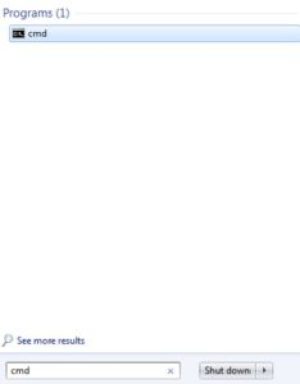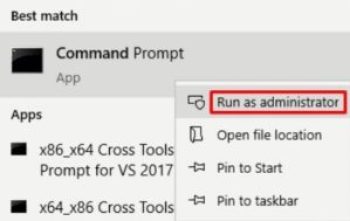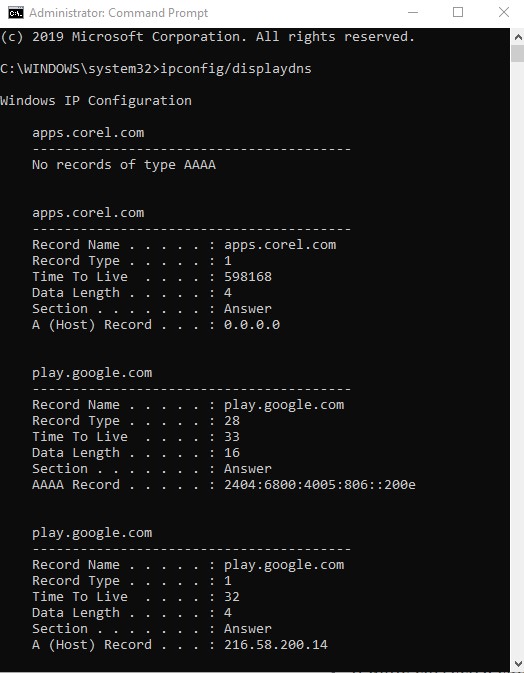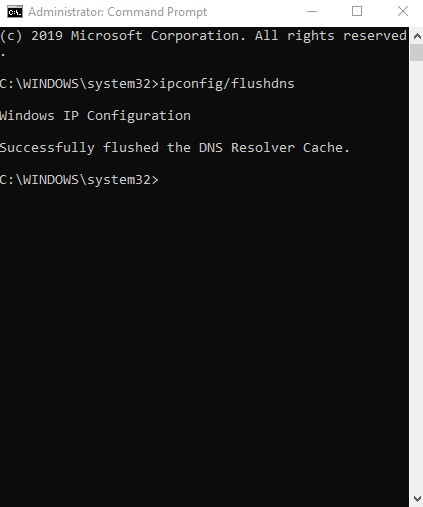Кэш преобразователя DNS - это временная база данных в операционной системе вашего компьютера, содержащая записи обо всех ваших недавних и попытках посещения различных сайтов и доменов. Другими словами, это хранилище, которое действует как краткое справочное руководство по тому, как ваш компьютер загружает веб-сайты, которые вы посещали.
При посещении веб-сайта через доменное имя, например, например, techjunkie.com, ваш браузер на самом деле не переходит на него первым. Вместо этого он будет направлен на DNS-сервер, где он изучает и сохраняет IP-адрес сайта, а затем направит вас на сам сайт. Причина, по которой он это делает, - собрать информацию, необходимую, чтобы сделать ваш следующий визит намного быстрее. Конечно, если что-то пойдет не так с данными для вашего DNS-сервера, возможно, стоит очистить DNS-сервер, чтобы ускорить работу Windows 10 и сделать ваш ежедневный веб-серфинг намного быстрее. Давайте посмотрим, как очистить ваш DNS.
Зачем нам нужен DNS?
Вы можете думать о кэше DNS-преобразователя как о чем-то вроде телефонной книги. Он каталогизирует номера (IP-адреса) для каждого общедоступного веб-сайта, чтобы нам не приходилось запоминать их все. Система DNS или доменных имен позволяет нам искать в Интернете настоящие имена веб-сайтов вместо того, чтобы вводить IP-адрес каждый раз, когда мы хотим посетить определенный сайт. Это находка для большинства людей, поскольку они, вероятно, сошли бы с ума, если бы им пришлось вводить IP-адрес 69.63.181.15 или 69.63.187.19 всякий раз, когда они хотели бы посетить Facebook.

Как все это работает?
После того, как вы введете URL-адрес, ваш браузер запросит IP-адрес у вашего маршрутизатора. Если маршрутизатор имеет сохраненный адрес DNS-сервера, он запросит у DNS-сервера IP-адрес этого имени хоста. Затем DNS выполнит поиск и извлечет IP-адрес, принадлежащий URL-адресу, который вы пытаетесь получить. После обнаружения ваш браузер может загрузить соответствующую запрошенную страницу.
Каждый веб-сайт, который вы хотите посетить, проходит один и тот же процесс. Если веб-сайт не преобразован в IP-адрес, доступный для вас, страница не может быть загружена. Кэш DNS - это место, где все IP-адреса хранятся в вашей ОС, которая пытается ускорить процесс, решая проблему преобразования имени в IP-адрес, прежде чем когда-либо потребуется отправлять запрос.
Могу ли я просматривать данные в кэше DNS-преобразователя?
Чтобы увидеть содержимое локального кеша DNS в Windows, вам нужно войти в «Командную строку». Чтобы просмотреть данные DNS, выполните следующие действия для вашей версии Windows.
Windows Vista, 7 и 8
- Нажмите Начинать (значок в нижнем левом углу экрана) и выберите Запустить. Введите "Командование" или "cmd»В коробку. Начните со второго шага ниже.
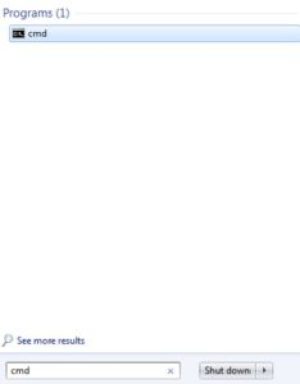
Windows 10
- Тип "Командование»В поле поиска на панели задач.

- Щелкните правой кнопкой мыши значок для Командная строка и выберите Запустить от имени администратора.
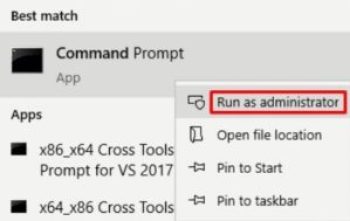
- Когда откроется окно командной строки, введите «ipconfig / displaydns»И нажмите Входить.
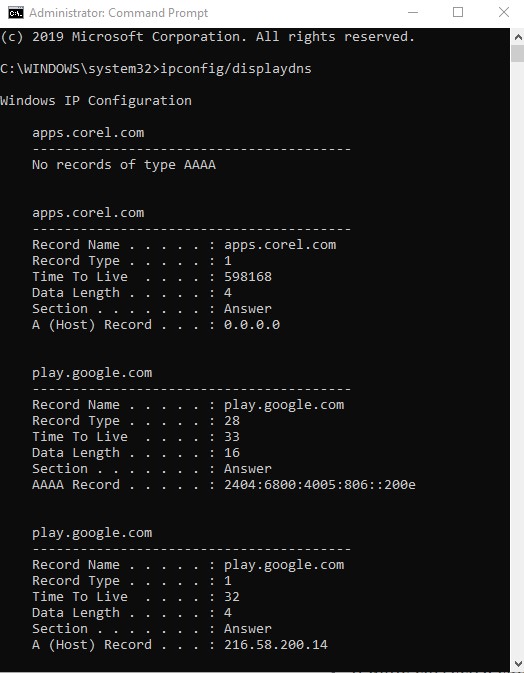
Если все сделано правильно, каждый кешированный домен должен выглядеть примерно так:
www.youtube.com
—————————————-
Запишите имя. . . . . : www.youtube.com
Тип записи . . . . . : 5
Время жить . . . . : 35
Длина данных. . . . . : 8
Раздел . . . . . . . : Отвечать
Запись CNAME. . . . : youtube-ui.l.google.com
Запишите имя. . . . . : youtube-ui.l.google.com
Тип записи . . . . . : 1
Время жить . . . . : 35
Длина данных. . . . . : 4
Раздел . . . . . . . : Отвечать
Запись (Хост). . . : 216.58.199.14
В Запись A (хост) это то, что содержит IP-адрес для данного имени хоста. Информация, отображаемая в записи DNS хоста, - это IP-адрес (216.58.199.14), запрашиваемое имя веб-сайта (www.youtube.com) и некоторые другие параметры. В локальном кэше DNS будет храниться вся эта информация для дальнейшего использования, пока не возникнет необходимость в очистке DNS.

Зачем и как очистить DNS Windows?
Если неавторизованному доменному имени или IP-адресу удастся проникнуть в него, кеш DNS может стать «отравленным» и привести к тому, что клиентские запросы будут перенаправлены в неправильные места назначения. Иногда это повреждение может быть результатом административных сбоев или технических сбоев. Однако это часто связано с компьютерными вирусами или другими формами сетевых атак, которые могут привести вас к вредоносным или рекламируемым веб-сайтам, что может привести к осложнениям с точки зрения фишинга и вредоносного ПО. Обычно это серьезная проблема для более крупных и популярных веб-сайтов.
Так как же решить проблемы, связанные с отравлением кеша DNS или другими проблемами с подключением к Интернету? Прошиваем DNS.
Очистка кеша DNS удалит все сохраненные записи и при этом удалит все неавторизованные записи из вашей ОС. Это заставит ваш компьютер повторно заполнить кеш, снова накапливая IP-адреса из будущих посещенных сайтов.
Чтобы очистить свой DNS, вернитесь в Командная строка, а затем выполните следующие действия для вашей версии Windows.
Windows Vista, 7 и 8
- Снова нажимаем Пуск, выбираем Запустить, а затем введите в поле «Command» или «cmd». Начните с шага два ниже.
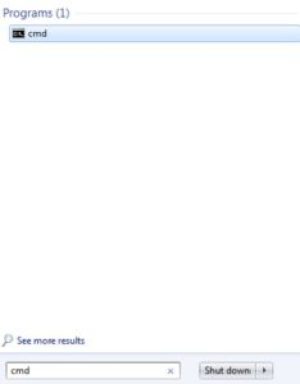
Windows 10
- Тип "Командование»В поле поиска на панели задач.

- Щелкните правой кнопкой мыши значок для Командная строка и выберите Запустить от имени администратора.
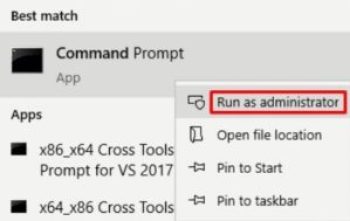
- Однажды Командная строка окно открыто, введите «ipconfig / flushdns»И нажмите Входить.
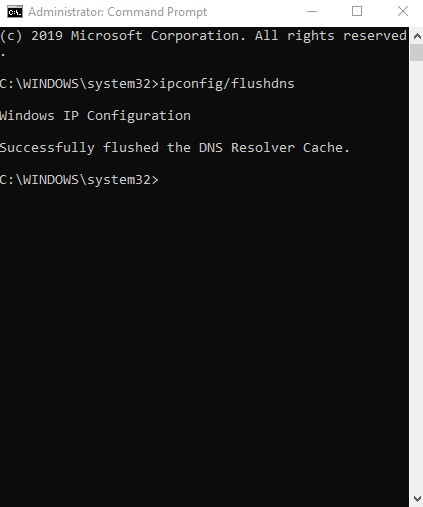
Тебе следует увидеть:
Конфигурация IP в Windows
Кэш преобразователя DNS успешно очищен.
Это будет означать, что сброс прошел успешно, и вы можете ввести «ipconfig / displaydns », чтобы дважды проверить, или просто выйдите из Командная строка окно.
***
При этом ваш DNS был очищен, и скорость вашего просмотра должна вернуться к прежней. Есть вопросы по DNS? Отключите звук в комментариях ниже!